- May -akda Jason Gerald [email protected].
- Public 2024-01-19 22:14.
- Huling binago 2025-01-23 12:50.
Itinuturo sa iyo ng wikiHow na ito kung paano mag-install at magpatakbo ng Alak sa isang computer sa Linux. Ang alak ay isang programa na nagbibigay-daan sa iyo upang magpatakbo ng mga aplikasyon ng Windows sa mga computer na hindi Windows.
Hakbang
Bahagi 1 ng 3: Pag-install ng Alak
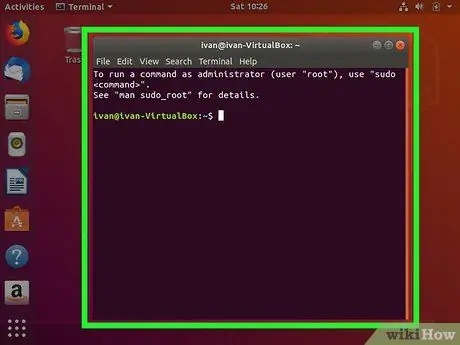
Hakbang 1. Buksan ang Terminal
Piliin ang application na Terminal ”Mula sa menu ng computer o listahan ng aplikasyon.
- Sa karamihan ng mga bersyon ng Linux, maaari mo ring buksan ang application ng Terminal sa pamamagitan ng pagpindot sa kombinasyon ng Ctrl + Alt + T key.
- Ang ilang mga bersyon ng Linux ay mayroon ding isang kahon ng teksto ng linya ng utos sa tuktok ng screen.
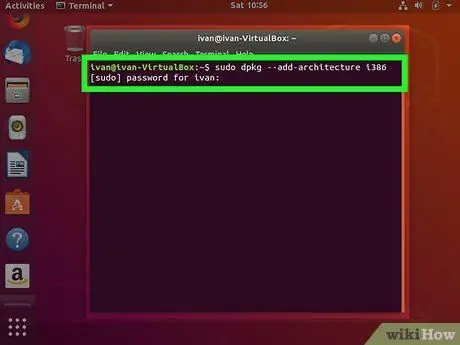
Hakbang 2. Paganahin ang 32-bit na arkitektura
Kung gumagamit ang iyong computer ng isang 64-bit na processor, kakailanganin mong paganahin ang 32-bit mode sa computer. Upang buhayin ito:
-
Uri
sudo dpkg --add-arkitektura i386
- sa window ng Terminal at pindutin ang Enter.
- I-type ang key password kapag sinenyasan at pindutin ang Enter.
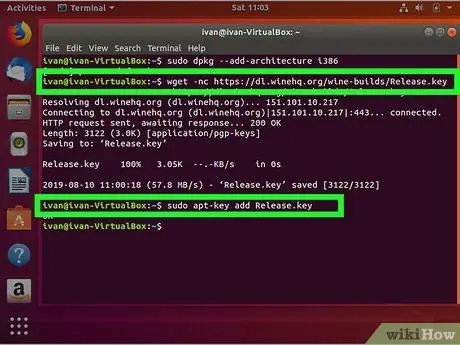
Hakbang 3. I-navigate ang programa sa pag-download ng computer sa website ng Alak
Sa hakbang na ito, mahahanap ng computer ang tamang nai-download na mga file. Upang gawin ito:
-
Uri
wget -nc https://dl.winehq.org/wine- builds/Release.key
- at pindutin ang Enter key.
-
Uri
sudo apt-key idagdag ang Release.key
- at pindutin ang Enter key.
- Ipasok ang master password kung na-prompt.
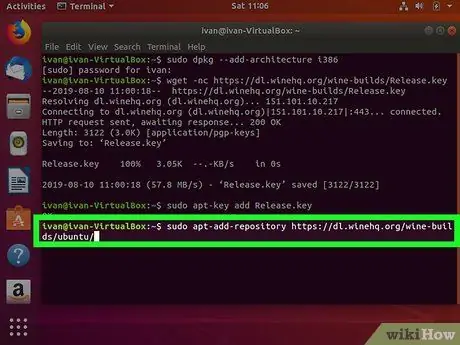
Hakbang 4. Idagdag ang Repository ng alak sa silid-aklatan
Kakailanganin mong ipasok ang isa sa mga sumusunod na utos, nakasalalay sa bersyon ng Linux na iyong ginagamit:
-
Ubuntu -
sudo apt-add-repository
-
Mint -
sudo apt-add-repository 'deb https://dl.winehq.org/wine-builds/ubuntu/xenial main'
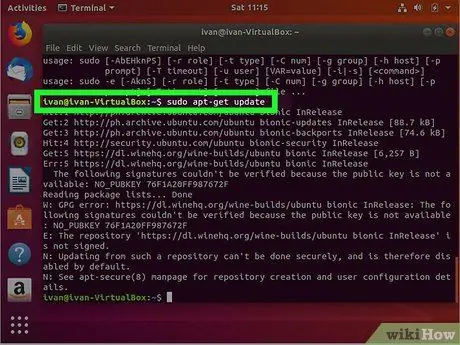
Hakbang 5. I-update ang na-download na pakete
Uri
sudo apt-get update
at pindutin ang Enter key.
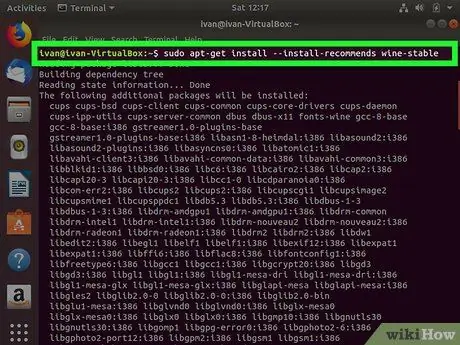
Hakbang 6. Piliin ang pag-download
Mula noong Marso 2018, ang matatag na output ng Alak ay maaaring ma-download sa pamamagitan ng pagta-type
sudo apt-get install --install-inirekomenda ng winehq-stable
at pindutin ang Enter key.
Maaaring may isang hinaharap na bersyon ng Alak na sumusuporta sa ilang uri ng matatag na pag-download
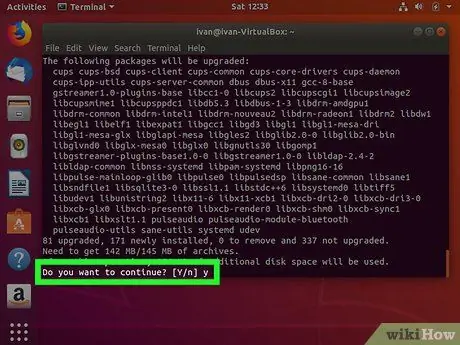
Hakbang 7. Kumpirmahin ang pag-download
I-type ang y at pindutin ang Enter, pagkatapos ay i-type muli ang iyong master password kung na-prompt. Ang alak ay mai-download at mai-install sa computer pagkatapos.
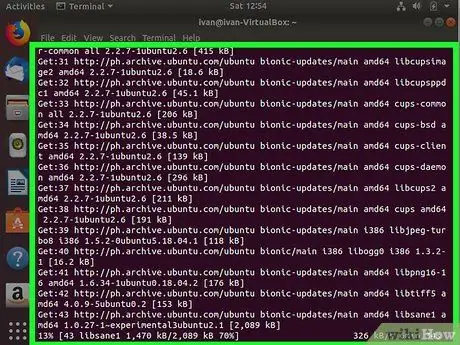
Hakbang 8. Hintaying matapos ang pag-download ng Alak
Ang alak ay maaaring tumagal ng hanggang 10 minuto upang matapos ang pag-install sa computer. Pagkatapos nito, maaari kang magpatuloy sa susunod na pamamaraan.
Bahagi 2 ng 3: Pagse-set up ng Alak
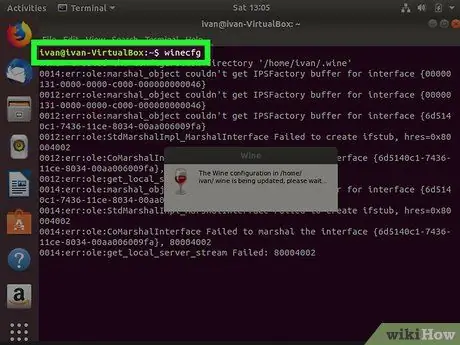
Hakbang 1. Lumikha ng isang pangunahing direktoryo ng Windows
Uri
winecfg
at pindutin ang Enter key, pagkatapos ay hanapin ang mensahe ng kumpirmasyon na "nilikha ang direktoryo ng pagsasaayos ng 'tahanan / pangalan /.wine'".
Kung na-prompt na i-install ang mga nawawalang mga pakete, i-click ang “ I-install ”Sa ipinakitang window at hintaying mai-install ang package.
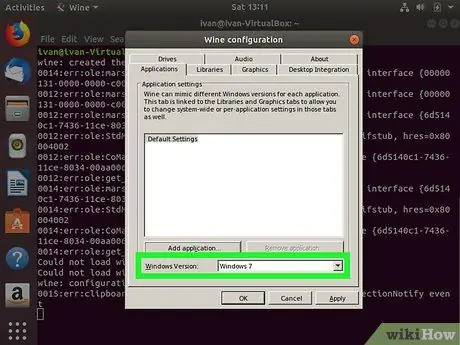
Hakbang 2. Piliin ang bersyon ng Windows
I-click ang drop-down na kahon na "Bersyon ng Windows" sa ilalim ng window ng "Pag-configure ng alak", pagkatapos ay i-click ang bersyon ng Windows na nais mong gamitin (hal. Windows 7 ”).
Kung ang pagpipiliang ito ay hindi ipinakita, i-click ang tab na " Mga Aplikasyon ”Na nasa tuktok ng bintana muna.
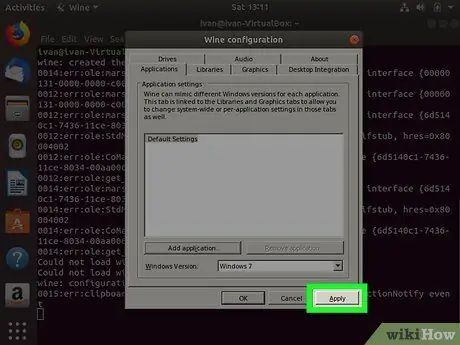
Hakbang 3. I-click ang Ilapat
Nasa ilalim ito ng bintana. Pagkatapos nito, mai-save ang mga setting.
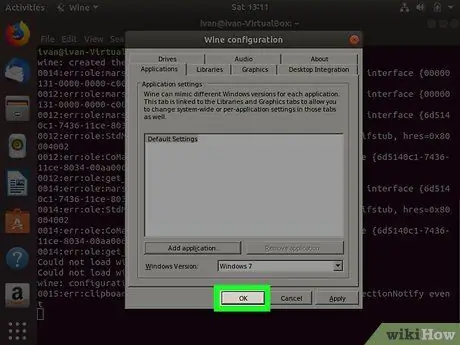
Hakbang 4. Mag-click sa OK
Nasa ilalim ito ng bintana. Pagkatapos nito, isara ang bintana.
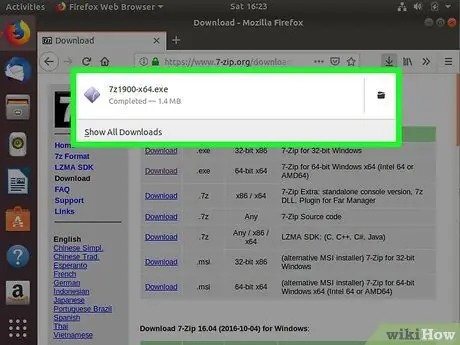
Hakbang 5. I-download ang Windows program sa format na EXE
Hanapin at i-download ang bersyon ng EXE ng program na nais mong gamitin sa Linux (hal. 7-zip). Pagkatapos nito, maaari mong mai-install ang programa.
Maaari mong makita ang isang kumpletong listahan ng mga programang katugma sa Alak sa website ng Alak
Bahagi 3 ng 3: Pag-install ng Program
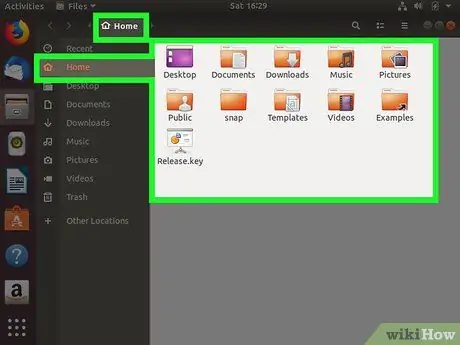
Hakbang 1. Buksan ang folder na "Mga Pag-download"
Ang folder na ito ay nasa folder na "Home". Maaari mong buksan ito sa pamamagitan ng menu na "Mga Application".
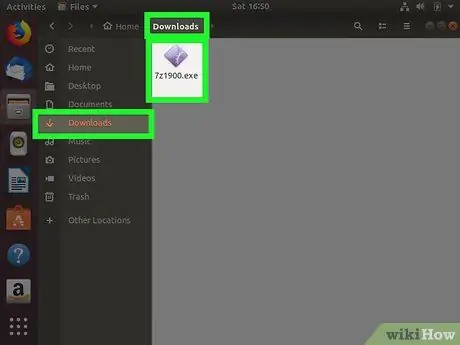
Hakbang 2. Hanapin ang na-download na file na EXE
I-browse ang mga folder hanggang sa makita mo ang file na EXE para sa program na nais mong i-install.
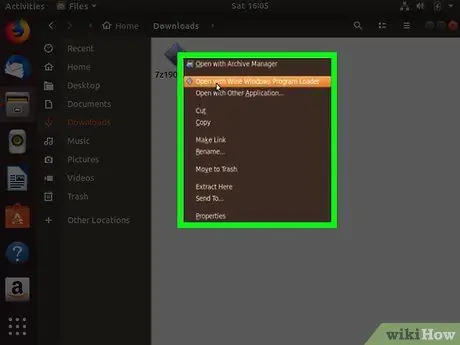
Hakbang 3. Mag-right click sa file
Pagkatapos nito, ipapakita ang isang drop-down na menu.
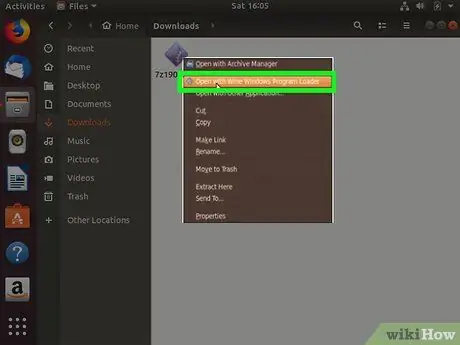
Hakbang 4. I-click ang Buksan Sa Pag-load ng Programme ng Windows Windows
Nasa tuktok ng drop-down na menu. Pagkatapos nito, magbubukas ang window ng pag-install.
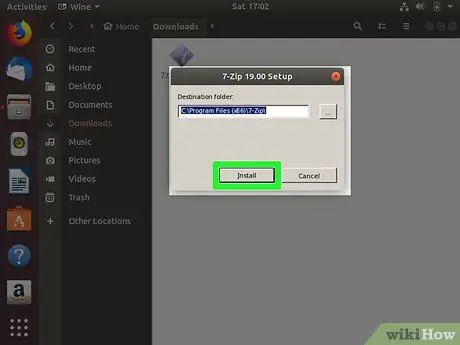
Hakbang 5. I-click ang I-install
Nasa ilalim ito ng window ng pag-install. Pagkatapos nito, mai-install ang programa sa computer.
- Ang ilang mga programa ay nangangailangan ng karagdagang input bago sila mai-install.
- Maaari mo ring baguhin ang lokasyon ng pag-install ng programa sa pamamagitan ng pag-click sa " ⋯ ”Na nasa kanang bahagi ng window at pipili ng ibang folder sa iyong computer.
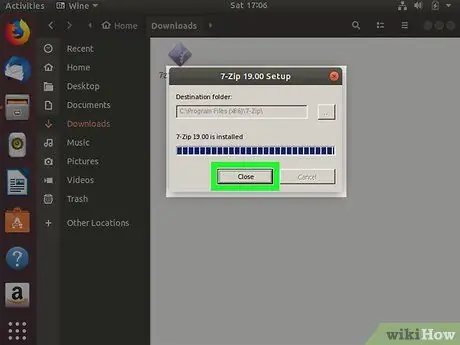
Hakbang 6. I-click ang Isara kapag na-prompt
Magagamit ang pagpipiliang ito kapag natapos na ang pag-install ng programa.
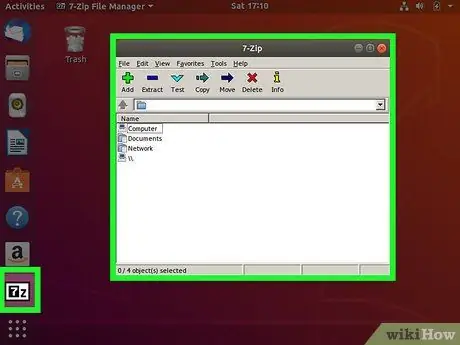
Hakbang 7. Patakbuhin ang programa
Maaari kang magpatakbo ng mga program na nai-install sa pamamagitan ng seksyong "Mga Application" na karaniwang nasa menu.
Mga Tip
-
Maaari kang mag-install ng isang interface ng gumagamit ng Alak na tinatawag na PlayOnLinux. Pinapayagan ka ng interface na ito na mag-install, magtanggal, at mag-access sa mga programang Alak. Upang mai-install ito, buksan lamang ang programa ng Terminal pagkatapos mag-install ng Alak, uri
sudo apt i-install ang playonlinux
- , ipasok ang password, at kumpirmahin ang pag-download sa pamamagitan ng pagta-type ng y.
- Tiyaking madalas mong suriin ang mga update mula sa website ng Alak.






